Si vous êtes Insider, vous avez peut-être installé la mise à jour vers Windows 11 sur votre PC. Pour ma part, c’est fait sur ma Surface Pro 4 et je dois bien avouer être assez surpris de sa fluidité sur un appareil qui n’est pourtant pas officiellement pris en charge. Cependant, si le nouveau système d’exploitation ne fonctionne pas bien sur votre PC, sachez qu’il est toujours possible de rétrograder vers Windows 10. Voici un petit tutoriel pour vous expliquer comment faire.
Rétrograder facilement depuis les Paramètres
Avec sa nouvelle interface et ses nombreux effets visuels, Windows 11 se montre assez stable sur la plupart des PC. Cependant, si le nouveau système provoque des blocages ou d’autres problèmes sur votre appareil, revenir à Windows 10 est probablement plus sage en attendant une version plus aboutie. Rappelons que Windows 11 est pour l’instant publié dans le canal dev du programme Insider et les premières versions contiennent encore de nombreux bugs connus.
Si vous avez commis l’erreur d’installer Windows 11 sur votre PC principal et n’êtes pas satisfait de l’expérience, vous pouvez revenir assez facilement vers Windows 10.
- Commencez par ouvrir les Paramètres de Windows 11 (raccourci Win+i), et rendez-vous dans le menu Windows Update.
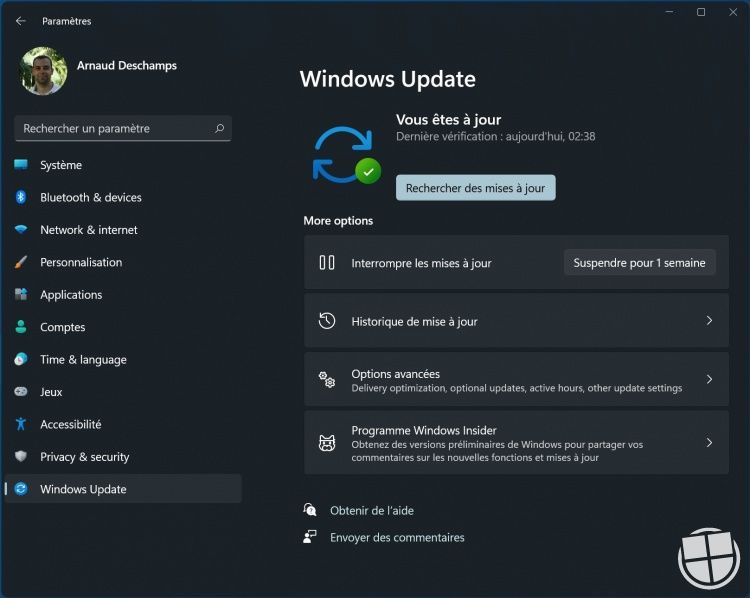
- Cliquez ensuite sur Options avancées puis scrollez jusqu’à Récupération.
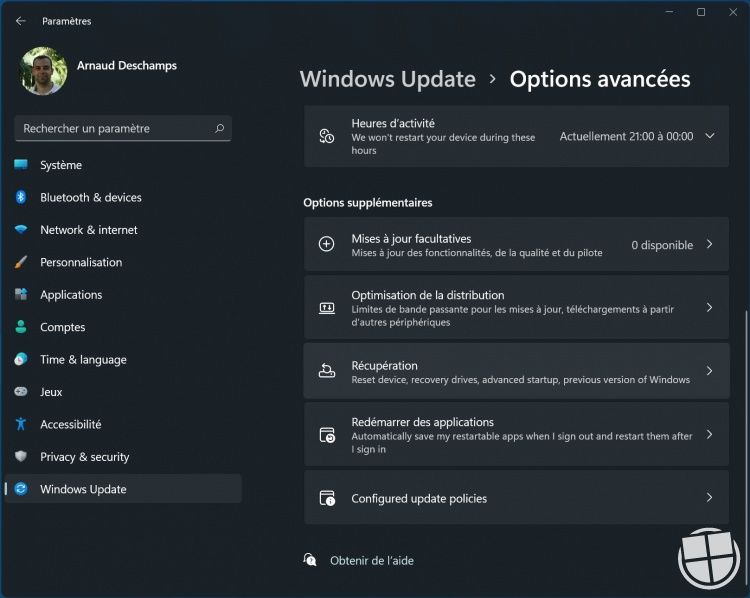
- Sous l’option Version précédente de Windows, cliquez sur le bouton Retour en arrière.
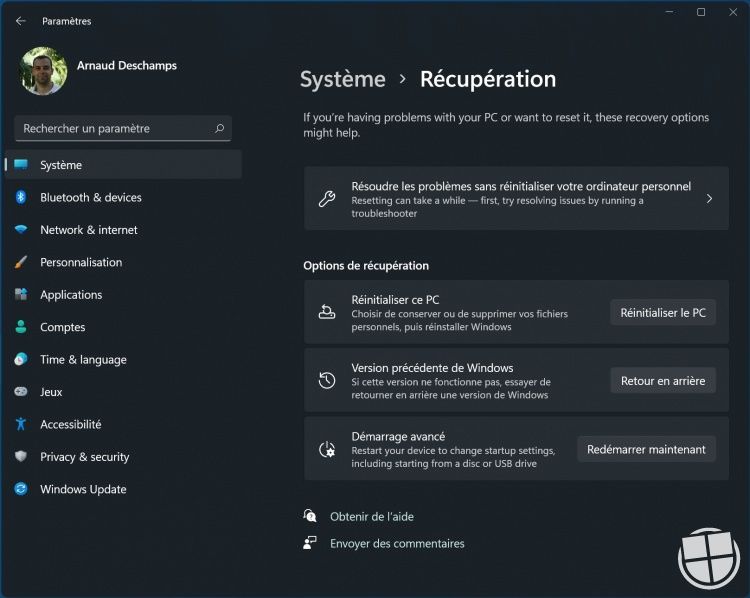
- Une fenêtre apparaîtra vous demandant pourquoi vous souhaitez revenir à Windows 10. Remplissez le formulaire et cliquez sur Suivant. Microsoft vous proposera maintenant de rechercher les mises à jour qui pourraient résoudre vos problèmes avec Windows 11. Si vous souhaitez revenir à Windows 10, cliquez simplement sur Non, merci pour poursuivre la restauration.
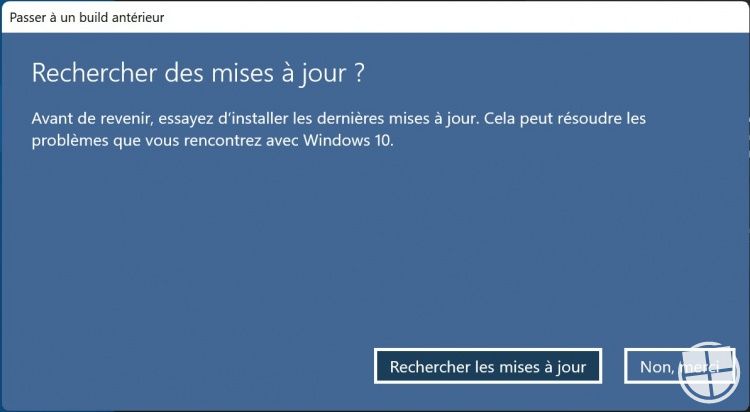
- Un écran vous informe que vous devrez réinstaller vos programmes et qu’il est conseillé de sauvegarder vos fichiers au cas où l’opération se déroulerait mal. J’en profite pour vous rappeler ce tutoriel complet qui vous expliquera comment éviter de perdre vos fichiers en cas de problème avec votre PC.
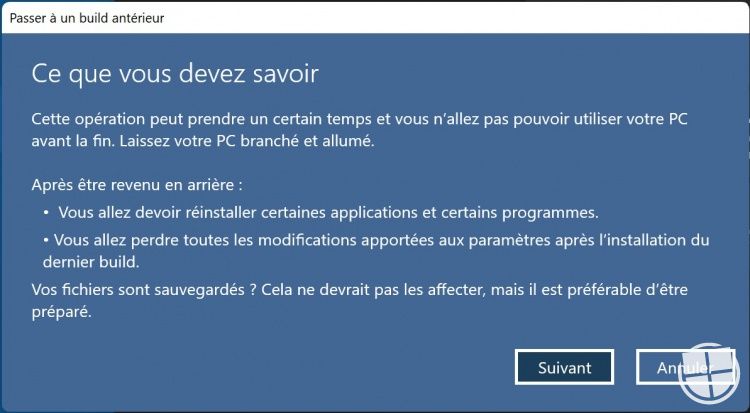
- Enfin, Microsoft vous demandera de bien garder en tête le mot de passe de votre PC qui sera demandé après le processus de restauration vers Windows 10. Il ne vous restera plus qu’à cliquer sur suivant puis sur « Revenir à une version antérieure ».
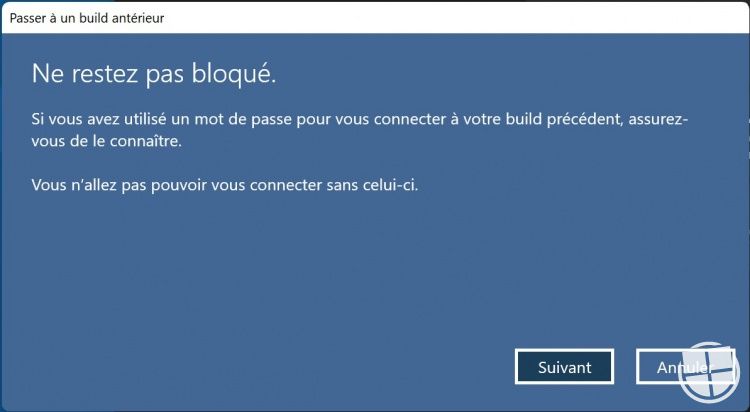
- La restauration peut durer une heure. Assurez-vous de le laisser brancher sur secteur s’il s’agit d’un PC portable ou d’une tablette. Votre ordinateur va redémarrer plusieurs fois pendant le processus et si tout se passe bien, vous serez de retour sur Windows 10.
Un délai de 10 jours après l'installation de Windows 11
Notez que la restauration vers Windows 10 semble pour l’instant illimitée dans la durée pour les Insiders, mais cela ne sera pas le cas sur la version finale de Windows 11. Microsoft devrait en effet suivre la même politique de rétrogradation qu’avec Windows 10 et permettre un retour en arrière pendant 10 jours après l’installation de Windows 11. Passé ce délai, il faudra réinstaller manuellement Windows 10 en utilisant l’outil de création de médias.
Une question sur Windows 11, Windows 10 ?

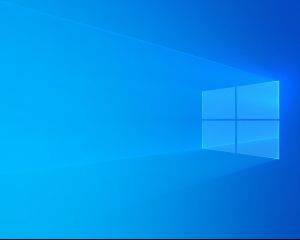
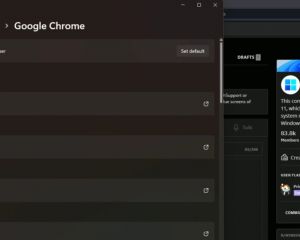

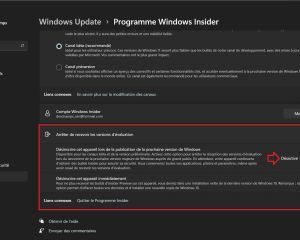

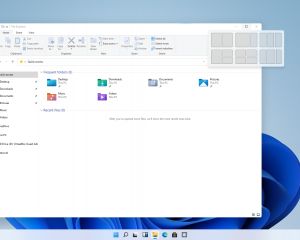


Voir les commentaires